At få det bedste ud af de strømstyringsfunktioner, du har til rådighed, er en vej at gå. Windows 10 tilbyder en standard dvaletilstand, der er der i årevis, en dvaletilstand (ikke så øjeblikkelig som søvn, men bedre i længere tid) og en crossover af de to, der kaldes Hybrid-tilstand. Også, hvis du ikke har brug for en strømbesparende tilstand, kan du bare slukke for skærmen (med timeren og efter et stykke tid med inaktivitet) for at bevare strømmen.
Hvis du er interesseret i at gøre det uden at lade pc'en gå i dvaletilstand, leverede vi forklaringen nedenfor. Sørg for at tjekke det ud.
Sådan deaktiveres automatisk dvaletilstand, når skærmen er slukket i Windows 10
Tilpasningsmæssigt har man mange forskellige muligheder, når det kommer til strømbesparelse i Windows 10. Der er mange variationer, du kan anvende på din aktuelt aktive strømplan, der vælger mellem dvaletilstand, hybridtilstand og dvaletilstand. Nu, som du allerede ved med hensyn til bærbare computere og mobile computere generelt, er selve skærmen den største strømforbruger. Derfor forsøger mange brugere at bevare batteristrømmen ved at indstille slukketimeren efter et stykke tid med inaktivitet.
- LÆS OGSÅ: Fix: Windows 10-computere mister lyd efter dvaletilstand
På den anden side ønsker nogle af dem slet ikke at sætte pc'en i dvale. Især når netledningen er tilsluttet. Dette kan naturligvis gøres relativt let. Der er to ting, du skal kontrollere, og vi bragte dem op nedenfor.
Generelle indstillinger for strømplan
- Højreklik på batteriikonet i meddelelsesområdet, og åbn Strømstyring.
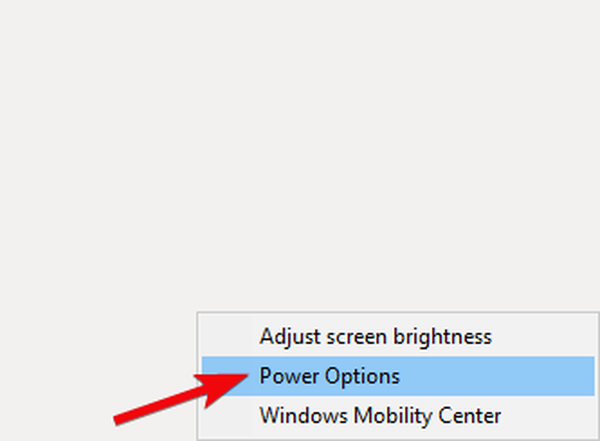
- Klik på ud for dit foretrukne strømafsnit på “Skift planindstillinger“.
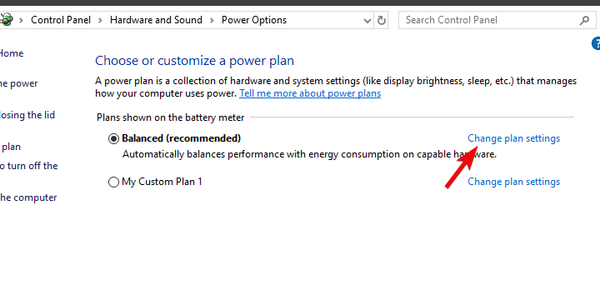
- Under "Sluk skærmen”Sektion, vælg det foretrukne tidspunkt for både batteri og tilsluttede muligheder.
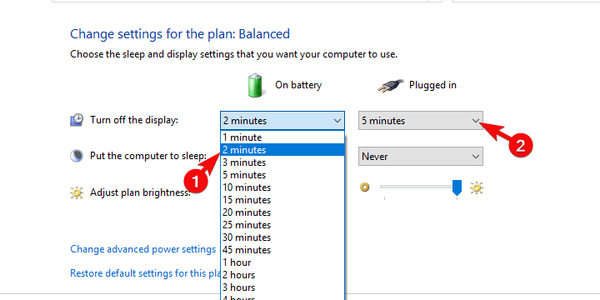
- Nu under "Sæt computeren til at sove“, Vælg Aldrig for begge muligheder (i sidste ende er det dit valg).
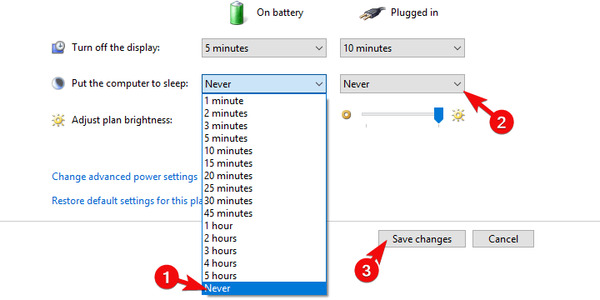
- Bekræft ændringer. Med disse indstillinger dæmpes dit system først og slukker derefter skærmen helt, mens det ikke går i dvaletilstand.
Avancerede strømindstillinger
-
- Naviger til Strømstyring> Skift planindstillinger.
- Klik på “Skift avancerede strømindstillinger”Link for at åbne dialogboksen Avancerede strømindstillinger.
- Udvid i menuen Søvn.
- Deaktiver for både batteri og vekselstrøm:
- Sov efter
- Tillad hybrid søvn
- Dvale efter
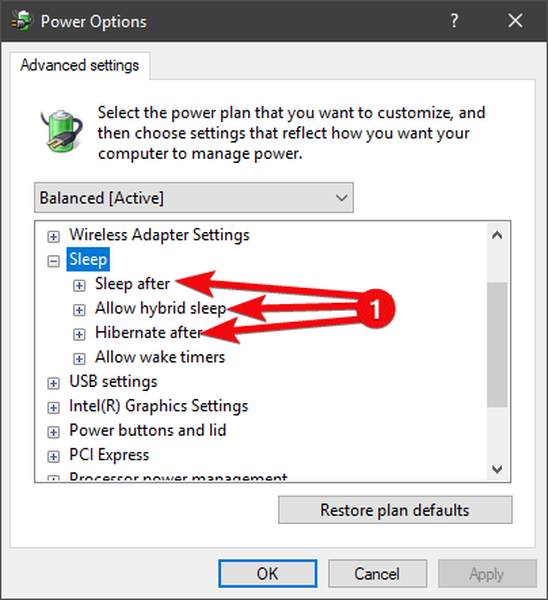
- Udvid nu skærmafsnittet, og indstil den foretrukne slukningstid under “Sluk for displayet efter“.
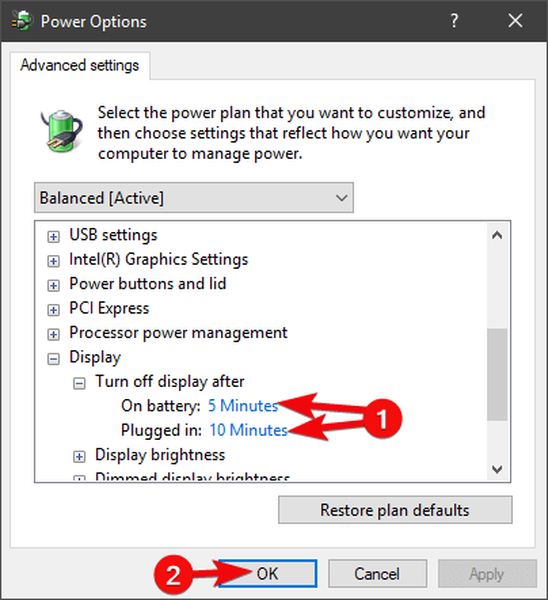
- Klik på OK for at bekræfte valget og lukke strømindstillingerne.
- LÆS OGSÅ: 15 bedste software til bærbar batteritest til brug
Det skulle gøre det. Som en bemærkning, der er værd at nævne, er funktionstasten, som i kombination med en af F-tasterne (F1 til F12) slukker skærmen manuelt. Dette kan komme til nytte. Endelig skal du ikke glemme at sende dine spørgsmål eller forslag i kommentarfeltet nedenfor. Vi ser frem til at høre fra dig.
RELATEREDE HISTORIER, DU SKAL KONTROLLERE:
- Fix: Windows 10-computere mister lyd efter dvaletilstand
- FIX: Windows 10 sætter ikke skærmen i dvale
- Din Windows 10-computer går ikke i dvale? Sådan løser du dette
- Hybrid søvn mangler i Windows 10 Creators Update [Fix]
- windows 10 fix
 Friendoffriends
Friendoffriends



